Esta página se aplica a Apigee y Apigee Hybrid.
Consulta la documentación de
Apigee Edge.
![]()
A continuación, actualizarás las barras de navegación superior (encabezado) e inferior (pie de página) para incluir la página Comenzar.
Para configurar la navegación, haz lo siguiente:
- Haz clic en Menús en la página de detalles del portal.
Primero, actualizarás la barra de navegación superior (encabezado) para agregar Comenzar como un elemento de menú. Ten en cuenta que Header está seleccionado de forma predeterminada en el menú desplegable. Abre el diálogo del menú de navegación.
IU de la consola de Cloud
Haz clic en + Elementos de menú.
IU clásica
Haz clic en + Elemento de menú.
En el diálogo del menú de navegación, ingresa los siguientes detalles:
Campo Valor Nombre Comenzar Ruta o URL de la página Haz clic en el campo de texto y, luego, en Get Started (/get-started) en la lista. (Es posible que debas desplazarte). Haz clic en Crear.
Reorganiza el elemento de menú Comenzar.
IU de la consola de Cloud
- Haz clic en la flecha hacia arriba de la fila Comenzar para moverla hacia arriba.
- Haz clic en él varias veces hasta que Comenzar aparezca después de Página principal y antes de APIs.
IU clásica
- Para mostrar las acciones, coloca el cursor sobre el elemento de menú Comenzar (Get Started).
- Mantén presionado el botón del mouse sobre el controlador (
 ) que aparece a la izquierda del nombre del elemento de menú.
) que aparece a la izquierda del nombre del elemento de menú. - Arrastra el elemento de menú para colocarlo antes de las APIs y suelta el botón del mouse.
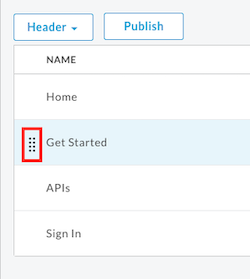
Haz clic en Pie de página en el menú desplegable para actualizar la barra de navegación inferior (pie de página).
Repite los pasos del 2 al 5 para agregar Comenzar como un elemento de menú en la barra de navegación inferior (pie de página).
Publica los cambios en el portal en vivo.
IU de la consola de Cloud
Haz clic en Publish menu.
IU clásica
Haz clic en Publicar.
Abre el portal en vivo en una pestaña nueva del navegador (o actualiza la pestaña en la que ya está abierto).
IU de la consola de Cloud
Haz clic en Ver el portal en vivo.
IU clásica
Haz clic en Live Portal.
Haz clic en Get Started en la barra de navegación superior para mostrar la página Comenzar.
A continuación, publicarás una API en el portal.
1 2 3 4 5 (SIGUIENTE) Paso 6: Publica una API

